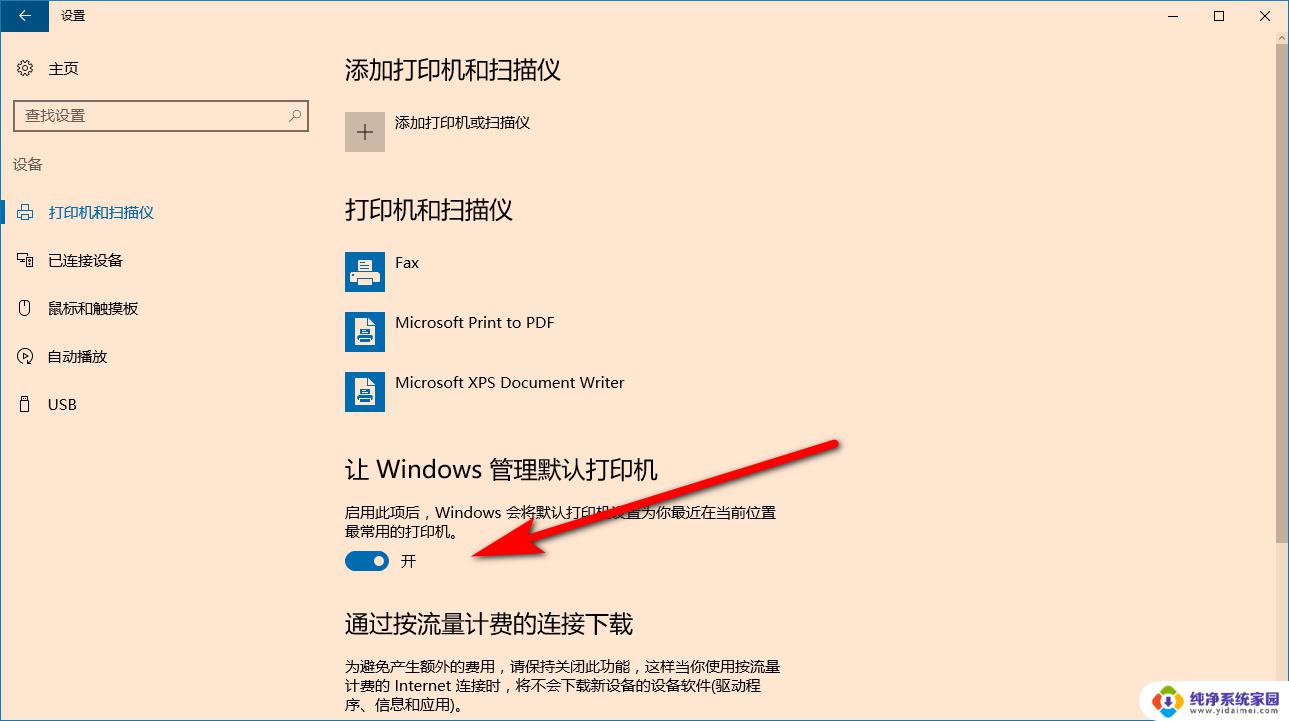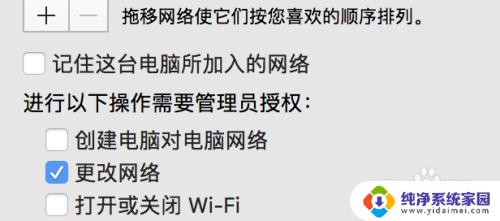hp136w怎么连接无线 惠普136w打印机无线网络连接步骤
如果您购买了一台惠普136w打印机,并且希望通过无线网络进行连接和使用,那么您来对地方了!无线连接不仅可以提供更便捷的打印体验,还能使您摆脱繁琐的有线连接,本文将为您详细介绍惠普136w打印机的无线网络连接步骤,让您轻松实现无线打印的便利。无论是在家庭办公室、学校还是企业环境,无线连接都能为您带来更加高效和灵活的打印方式。接下来让我们一起来了解如何连接惠普136w打印机到无线网络吧!
具体步骤:
1、点击打印机无线按键,在无线菜单中找到WiFi默认设置后点击OK键将打印机网络初始化。

2、在手机设置中打开wifi,并连接找到136的打印机信号。
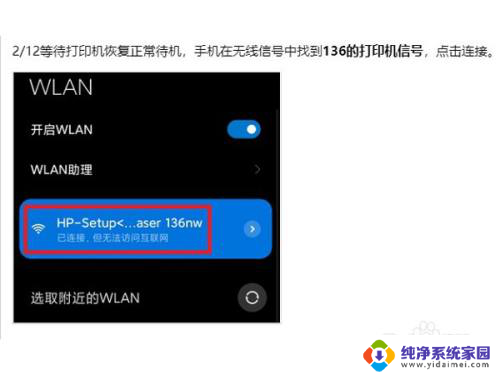
3.网页搜索进入【192.168.223.1】,登录没有密码的admin账户。在网络设置中点击Wi-Fi选项,然后点Wi-Fi设置向导,打开SSID(无线)设置向导,选择需要加入的网络后点击下一步,输入无线网络的密码,并应用连接配备打印机wifi。
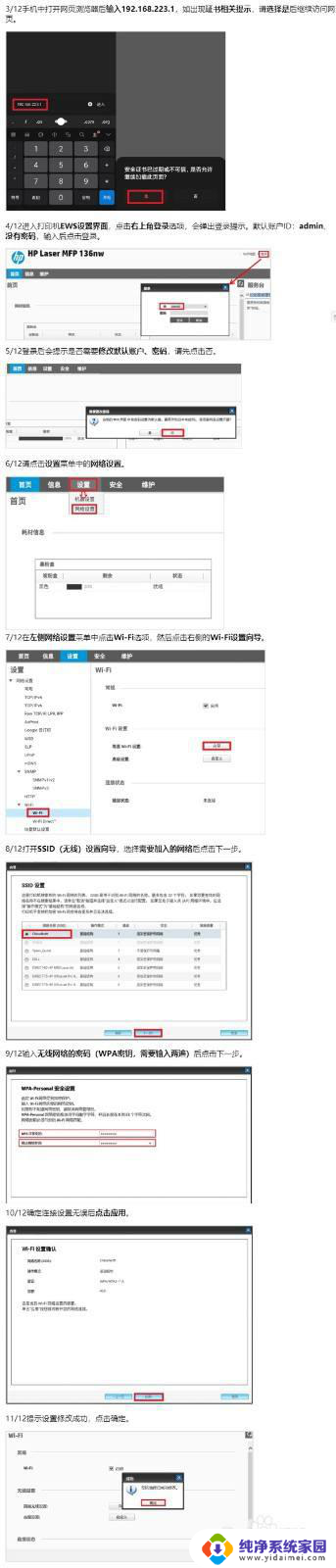
4、无线连接已完成,查看打印机面板上的无线指示灯应该也是常亮状态。此时手机可以断开与打印机信号的连接,重新连接回打印机连接的无线网络。
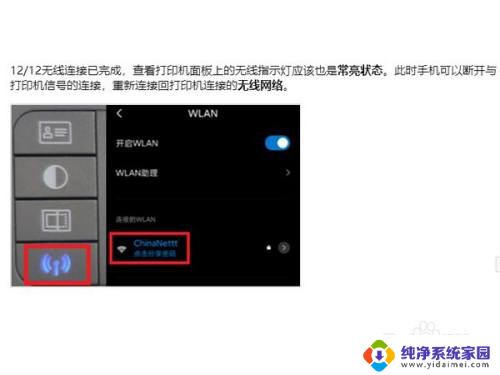
以上就是连接hp136w无线的方法,请按照以上步骤进行解决,希望对您有所帮助。